
1、开机后,按住键盘左上角的Esc键,直到显示如下界面。移动光标到Computer Setup (F10)菜单上,回车。可以进入选择界面,通过界面可以知道,开机时按住F10,可以直接进入BIOS设置界面:

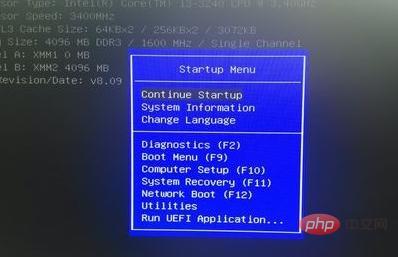
2、如果要安装XP或win2003系统,需要将上图中 SATA Emulation 中的 AHCI状态,修改为 IDE。
3、设置BIOS从U盘启动,等待片刻之后,进入BIOS界面找到“system configuration”系统设置选项:
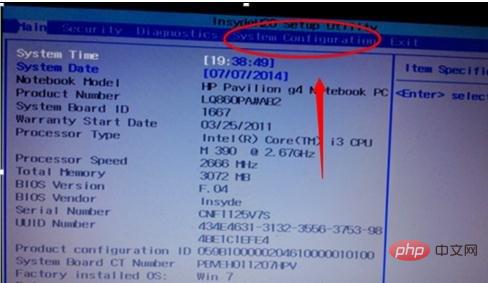
启动选项
1、在system configuration选项卡中,找到”boot options”也就是启动设置
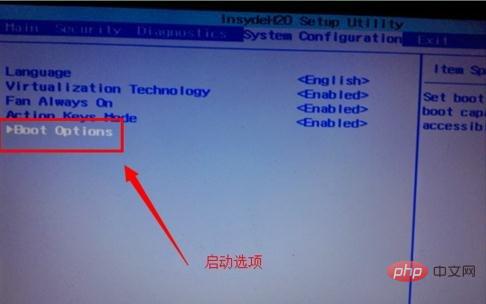
2、进入系统启动设备选项设置,排在前面的就是首选启动设备啦。如果要调整可以通过下面提示,用键盘上下箭头来调整:
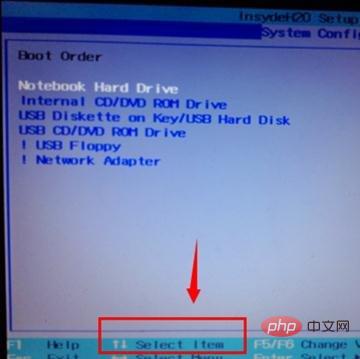
3、如果设置好之后,选择按下F10键盘。保存并退出BIOS设置(选项 YES)
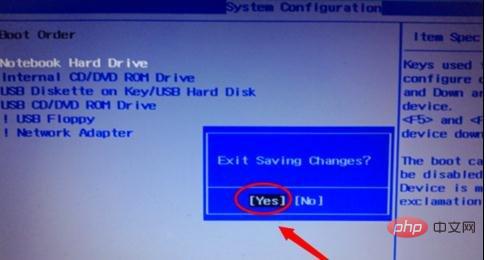
对部分不同型号的HP笔记本来说,停,间断按F10键一般都能正常。如果不行看屏幕显示提示,有的是先按ESC 或 F9然后才让你继续选择。其他系统根据一般来说,都是按del键。
以上就是惠普笔记本启动项按键的详细内容,更多请关注php中文网其它相关文章!

声明:本文原创发布php中文网,转载请注明出处,感谢您的尊重!如有疑问,请联系admin@php.cn处理
- 上一篇:易语言是很糟糕的语言
- 下一篇:无法保存ip设置,请检查一个或多个












网友评论
文明上网理性发言,请遵守 新闻评论服务协议
我要评论